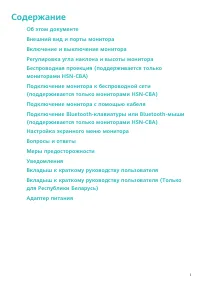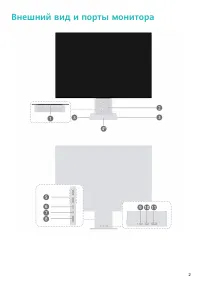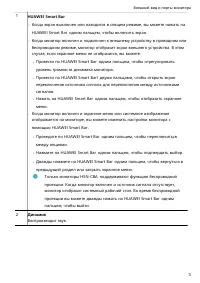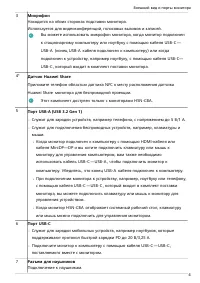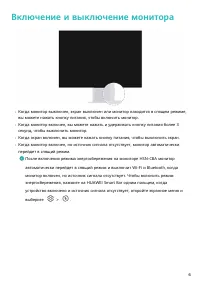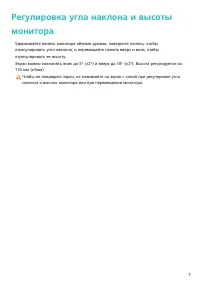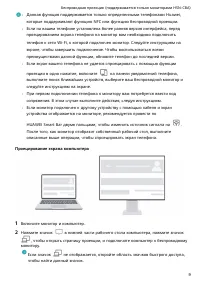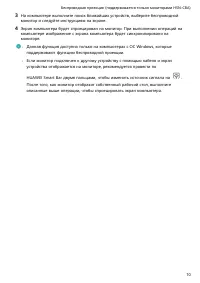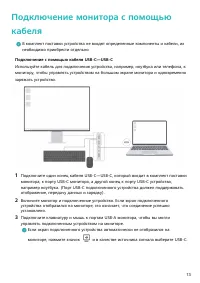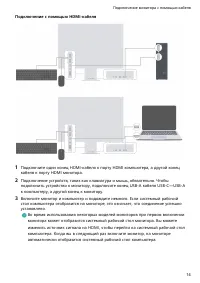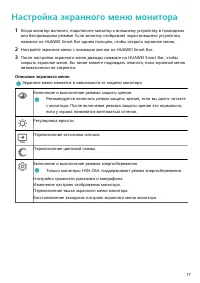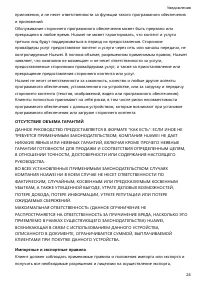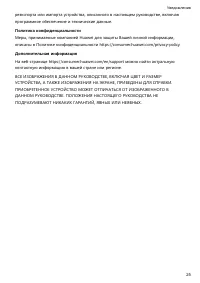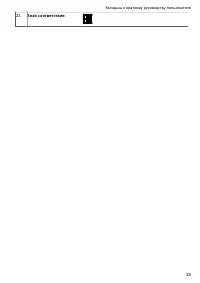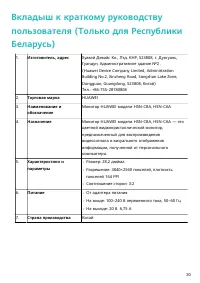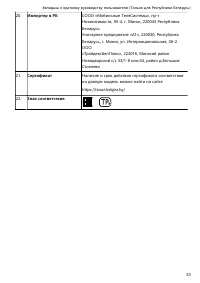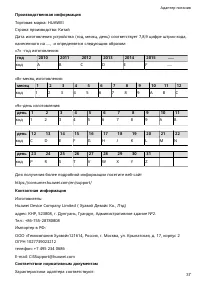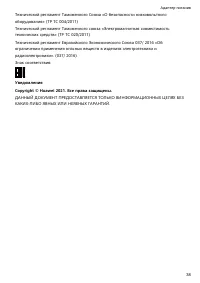Мониторы HUAWEI GT ZQE-CBA - инструкция пользователя по применению, эксплуатации и установке на русском языке. Мы надеемся, она поможет вам решить возникшие у вас вопросы при эксплуатации техники.
Если остались вопросы, задайте их в комментариях после инструкции.
"Загружаем инструкцию", означает, что нужно подождать пока файл загрузится и можно будет его читать онлайн. Некоторые инструкции очень большие и время их появления зависит от вашей скорости интернета.
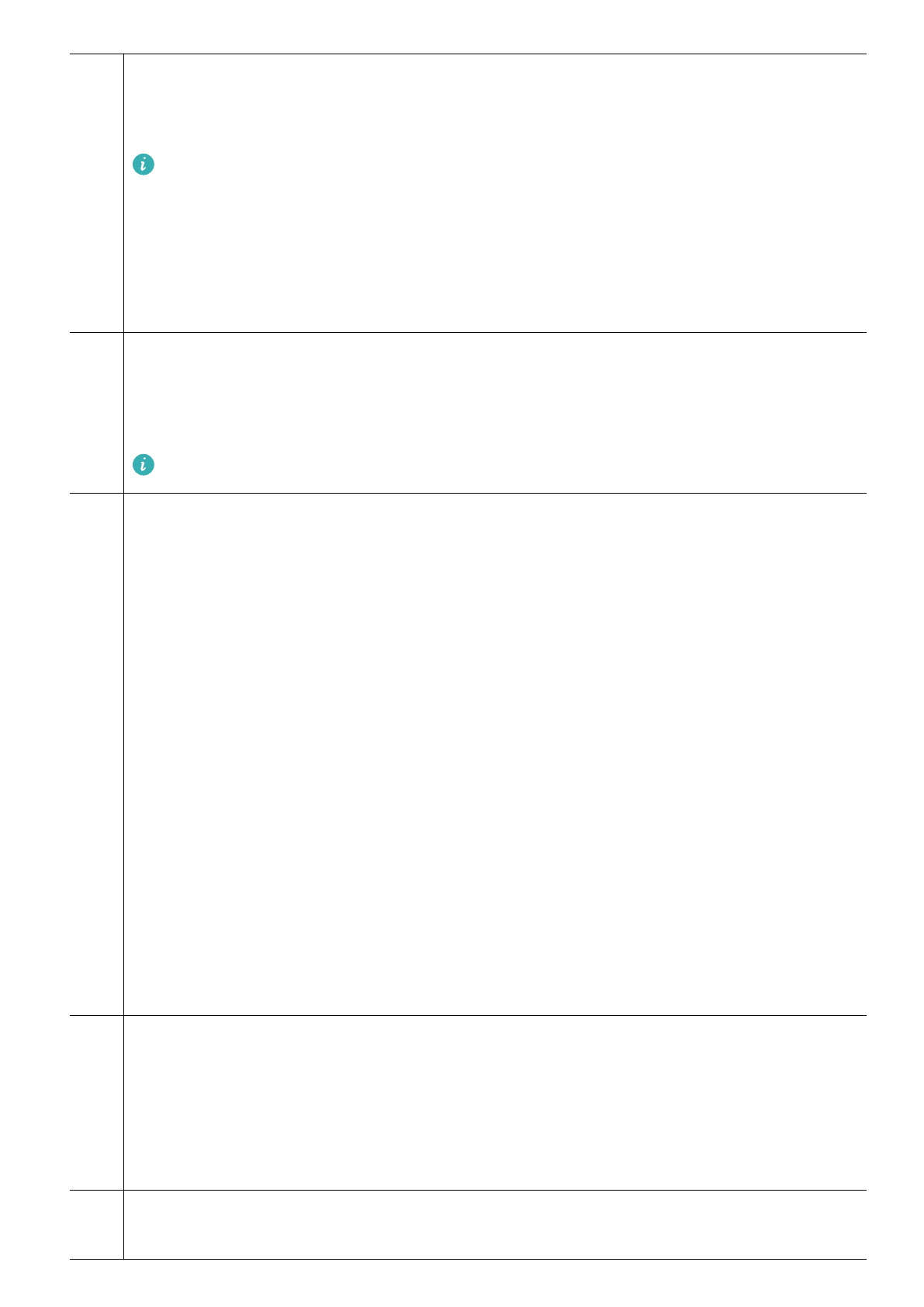
3
Микрофон
Находится на обоих сторонах подставки монитора.
Используется для видеоконференций, голосовых вызовов и записей.
Вы можете использовать микрофон монитора, когда монитор подключен
к стационарному компьютеру или ноутбуку с помощью кабеля USB-C —
USB-A (конец USB-A кабеля подключен к компьютеру) или когда
подключен к устройству, например ноутбуку, с помощью кабеля USB-C—
USB-C , который входит в комплект поставки монитора.
4*
Датчик Huawei Share
Приложите телефон областью датчика NFC к месту расположения датчика
Huawei Share монитора для беспроводной проекции.
Этот компонент доступен только с мониторами HSN-CBA .
5
Порт USB-A (USB 3.2 Gen 1)
•
Служит для зарядки устройств, например телефона, с напряжением до 5 В/1 А.
•
Служит для подключения беспроводных устройств, например, клавиатуры и
мыши.
•
Когда монитор подключен к компьютеру с помощью HDMI-кабеля или
кабеля MiniDP—DP и вы хотите подключить клавиатуру или мышь к
монитору для управления компьютером, вам также необходимо
использовать кабель USB-C —USB-A , чтобы подключить монитор к
компьютеру. Убедитесь, что конец USB-A кабеля подключен к компьютеру.
•
При подключении монитора к устройству, например, ноутбуку или телефону,
с помощью кабеля USB-C —USB-C , который входит в комплект поставки
монитора, вы можете подключить клавиатуру или мышь к монитору для
управления устройством.
•
Когда монитор HSN-CBA отображает системный рабочий стол, клавиатуру
или мышь можно подключить для управления монитором.
6
Порт USB-C
•
Служит для зарядки мобильных устройств, например ноутбуков, которые
поддерживают протокол быстрой зарядки PD до 20 В/3,25 А.
•
Подключите монитор к компьютеру с помощью кабеля USB-C —USB-C ,
поставляемого вместе с монитором.
7
Разъем для наушников
Подключение к наушникам.
Внешний вид и порты монитора
4
Характеристики
Остались вопросы?Не нашли свой ответ в руководстве или возникли другие проблемы? Задайте свой вопрос в форме ниже с подробным описанием вашей ситуации, чтобы другие люди и специалисты смогли дать на него ответ. Если вы знаете как решить проблему другого человека, пожалуйста, подскажите ему :)